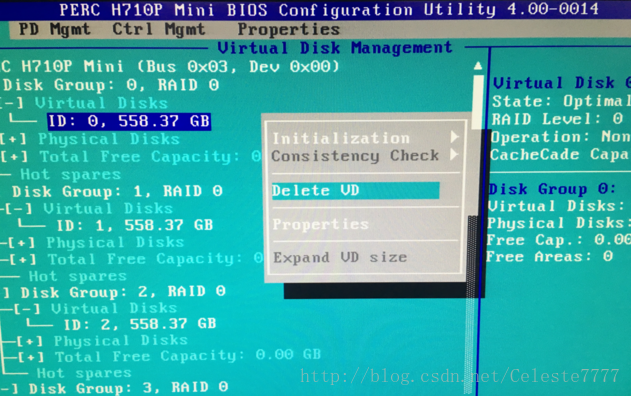DELL R720伺服器安裝CentOS7.2,載入kvm&&libvirtd
一、使用UltraISO製作CentOS7.2U盤系統盤
下載安裝後開啟UltraISO,Ctrl+o選擇開啟待安裝系統的iso檔案
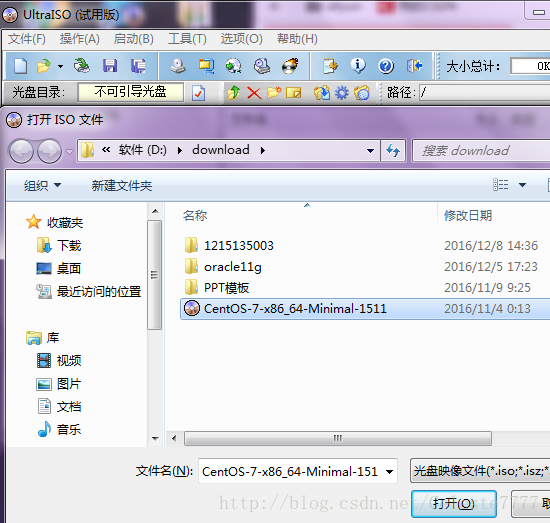
點選選單欄中的啟動,選擇寫入硬碟映像,確認硬碟驅動器和寫入方式無誤後點擊寫入,返回刻錄成功即啟動盤製作完畢
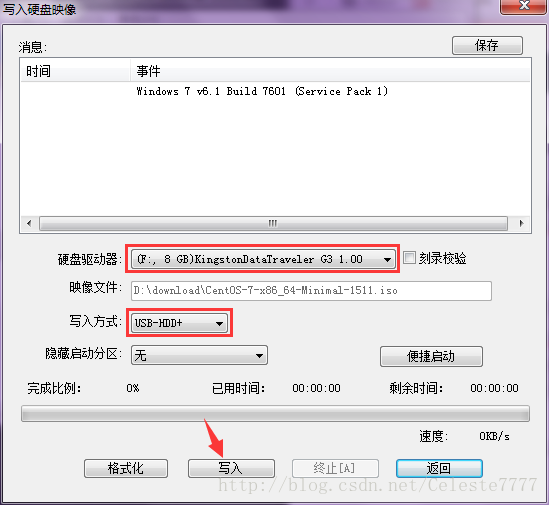
二、製作RAID安裝系統
因為測試環境,對資料安全要求較低,因此犧牲資料冗餘,最大限度使用磁碟讀寫效率,做了raid0;在開機自檢時按Ctrl+R 進入配置介面:
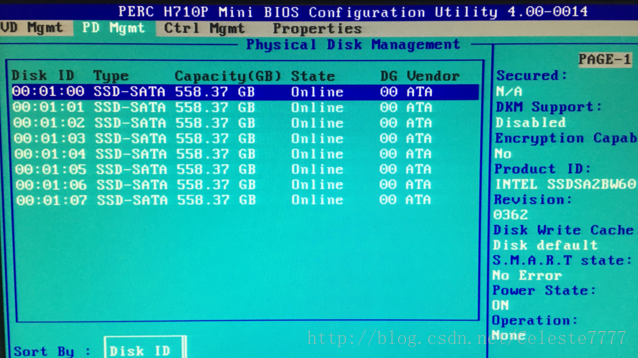
原本的8塊盤單獨做了分別做了8個raid0,現在需要把8塊盤做成一個raid 0;通過CTRL+P/CTRL+N切換到VD Mgmt選單,移到ID行按F2展開選項卡依次刪除VD
刪除完成後,移到PERC這行,F2重新建立VD
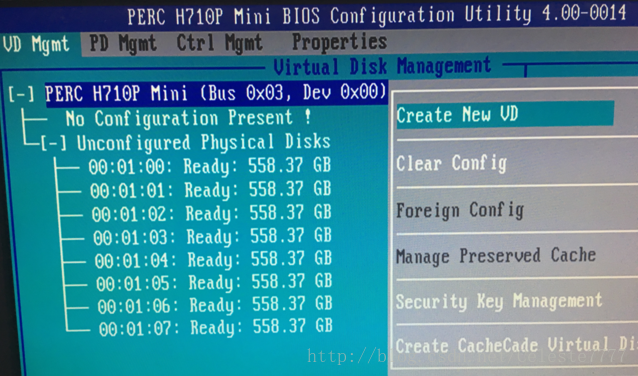
RAID Level選項按回車確定RAID級別;按向下方向鍵,游標移到Physical Disks ,敲空格鍵選中列表中的硬碟,標誌由空變為X,VD Name可以為空,完成後按OK回車
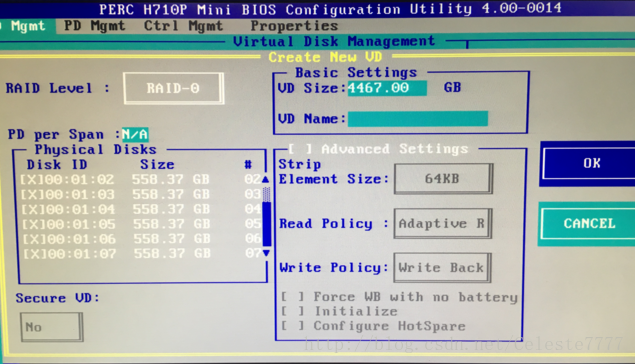
最後需要初始化
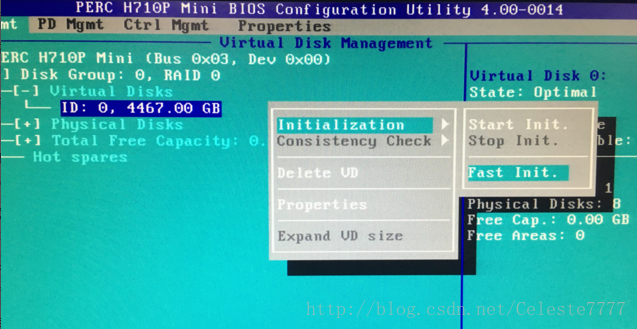
重啟伺服器後根據提示按F11,進入BOIS Boot Menu選擇U盤啟動,接著就看到比較熟悉的CentOS安裝介面,配置時區,網絡卡,分割槽,這裡不再贅述
三、載入kvm模組
1、配置物理機橋接,在物理主機上建立網橋br0,然後將物理機的網絡卡橋接到br0上
# yum install -y bridge-utils ##安裝bridge brctl是由bridge-utils軟體包提供的命令,使用前請先確保其已經正確安裝。brctl有許多的子命令,分別用於實現新增、刪除橋接裝置,向橋裝置附加網路介面等。不帶任何引數的brctl命令即可顯示其使用幫助,如下列出了其中的一部分。
# brctl
Usage: brctl [commands]
commands:
addbr <bridge> add bridge
delbr <bridge> delete 2、配置網路介面
# vim /etc/sysconfig/network-scripts/ifcfg-br0 ##穿件橋接br0
DEVICE=br0
TYPE=Bridge
ONBOOT=yes
NM_CONTROLLED=no
BOOTPROTO=static
BROADCAST=192.168.0.255
IPADDR=192.168.0.22
GATEWAY=192.168.0.1
DNS1=192.168.0.13、修改物理網絡卡的配置,而後重啟網路服務
# vim /etc/sysconfig/network-scripts/ifcfg-eth1
DEVICE=eth1
TYPE=Ethernet
ONBOOT=yes
NM_CONTROLLED=no
BOOTPROTO=no
BRIDGE=br0
# systemctl stop NetworkManager
# systemctl disable NetworkManager
# systemctl restart network
# systemctl enable network4、裝載 kvm模組
KVM KVM_INTEL/KVM_AMD 這些模組必須手動裝載
# modprobe kvm
# modprobe kvm_intel
# lsmod | grep kvm ---檢視kvm模組是否裝載成功
kvm_intel 55496 0
kvm 337772 1 kvm_intel5、安裝qemu模擬器
# yum -y install qemu-kvm qemu-kvm-tools四、安裝配置Libvirtd
libvirtd 是一個作為 libvirt 虛擬化管理系統中的伺服器端的守護程式,如果要讓某個節點能夠用 libvirt 進行管理(無論是本地還是遠端管理),都需要在這個節點上執行著 libvirtd 這個守護程序,以便讓其他上層管理工具可以連線到該節點,libvirtd 負責執行其他管理工具傳送它的虛擬化管理操作指令。
1、安裝圖形化虛機管理軟體及依賴包
# yum install virt-manager virt-viewer python-virtinst libvirt libvirt-python -y2、修改/etc/sysconfig/libvirtd檔案
# vim /etc/sysconfig/libvirtd
LIBVIRTD_ARGS="--listen" ##取消改行的註釋,啟動監聽3、配置Libvirt服務
# vim /etc/libvirt/libvirtd.conf:
listen_tcp = 1 ##允許tcp監聽
tcp_port = "16509" ##開放tcp埠
listen_addr = "0.0.0.0" ##監聽任意地址
auth_tcp = sasl ##配置認證方式
listen_tls = 0 ##取消CA認證功能
# systemctl start libvirtd ##啟動服務4、建立libvirt管理使用者
# saslpasswd2 -a libvirt virtadmin
檢視已建立使用者
# sasldblistusers2 -f /etc/libvirt/passwd.db
[email protected]: userPassword
# 如果需要禁止使用者,使用如下命令:
saslpasswd2 -a libvirt -d virtadmin相關推薦
DELL R720伺服器安裝CentOS7.2,載入kvm&&libvirtd
一、使用UltraISO製作CentOS7.2U盤系統盤 下載安裝後開啟UltraISO,Ctrl+o選擇開啟待安裝系統的iso檔案 點選選單欄中的啟動,選擇寫入硬碟映像,確認硬碟驅動器和寫入方式無誤後點擊寫入,返回刻錄成功即啟動盤製作完畢 二、製
zookeeper 伺服器安裝(2,叢集zookeeper安裝)
在conf目錄下的zoo.cfg檔案中修改叢集配置 tickTime=2000 initLimit=10 syncLimit=5 dataDir=D:/dubbo/zookeeper/data clientPort=2181 server.30=172.17.0.30:28
centos7.2,shell腳本監控CPU並sendmail自動報警
cpu報警 sendmail報警 shell centos 7.2 操作系統:centos 7.2 sendmail 自動報警#完成時間:2018.04.16 #!/bin/bash #CPU 1,5,15############################################
cobbler定制化安裝Centos7.2操作系統
creates sda step def hashing inux eat architect groups 一、定制Centos_7_x86_64.ks文件內容 # Cobbler for Kickstart Configurator for CentOS 7.2.15
記一次戴爾R730伺服器安裝centos7.3步驟
戴爾R730伺服器安裝centos7.3步驟 1,下載UltraISO 破解版下載地址:http://www.upantool.com/qidong/2011/UltraISO_v9.5.0.2800.html 2,下載對應centos映象檔案 在
dell R740伺服器安裝linux作業系統
伺服器型號:dellR740機架式伺服器 系統:linux 硬碟:2塊3T硬碟,做的raid1 客戶本來打算在dell伺服器上安裝centos系統,想讓我們雲修網工程師裝,但是工程師發現centos系統啟動不了安裝,要不就是發現不了硬碟,後來不得已安裝的redhat6.9系統。 注意
VMware 安裝 Centos7 後,沒有ipv4的地址,或者地址顯示127.0.0.1,或者修改為固定IP
安裝環境 CentOS-7-x86_64-DVD-1804 解決辦法 vim /etc/sysconfig/network-scripts/ifcfg-ens33 修改: BOOTPROTO=static ONBOOT=yes 增加: IPADDR=192.168.1.106#根
linux,centos7.2,/etc/rsyslog.conf檔案詳解
linux系統自動的log功能,目前由rsyslog服務代管,應該說rsyslog 是syslog 的升級版。 [[email protected] ~]# cat /etc/rsyslog.conf # rsyslog configuration f
Pxe+kickstart 無人值守安裝centos7.2(最小化)
一、PXE解釋與工作流程圖:1.什麼是pxePXE(preboot execute environment,預啟動執行環境)是由Intel公司開發的技術,工作於Client/Server的網路模式,支援工作站通過網路從遠端伺服器下載映像,並由此支援通過網路啟動作業系統,在啟動
Mac下安裝VTK6.2,並在Qt上使用VTK
最近要在mac執行一個Qt工程,需要使用OpenCV+ITK+VTK,搞了好久才搞定。我只想說,vtk+itk在mac上的資料真心少,雖然osx和linux的安裝配置大體一樣,但是就是那些許差異埋得坑真是磨人(特別是對於身為新手而言,淚奔啊´╮(╯﹏╰)╭
戴爾R720伺服器安裝Ubuntu16.04.5server版
使用軟碟通製作啟動盤 軟碟通下載地址:https://www.linuxidc.com/Linux/2012-11/74577.htm Ubuntu下載地址:http://releases.ubuntu.com/16.04/ *******************************
Dell R720伺服器錯誤程式碼
系統錯誤訊息顯示器中出現的系統訊息,通知您系統可能出現的問題。這些訊息會參考記錄在系統事件日誌 (SEL) 中的事件。有關 SEL 和配置系統管理設定的資訊,請參閱系統管理軟體文件。如果系統具有相關功能,則某些資訊還會以縮略形式顯示在系統 LCD 中。備註: 此處列出的 LCD 錯誤訊息以簡單格式顯示。請參閱
linux之在VMware虛擬機器中安裝CentOS7作業系統,及圖形化手動ip設定-------超級詳細的圖文教程
一:基礎 基本定義:虛擬機器相當於咱們用的計算機,CentOS7相當於這臺計算機的作業系統,且這臺計算機可安裝多個作業系統 1、虛擬機器版本: 2、Linux系統版本:CentOS-7-x86_64-DVD-1611.iso 3、物理機版本:Win 10,處理
虛擬機器安裝centos7.2、配置埠轉發
安裝centos7.2 可以自定義硬體:記憶體選為16g,磁碟選為80g 點選DVD,將下載的映象載入進來 點選開啟虛擬機器,進行安裝centos的配置 設定語言 安裝源--校驗安裝介質 軟體選擇 ----最小化安裝 和
阿里雲伺服器安裝RabbitMQ之後,外網不能訪問
今天在阿里雲伺服器上安裝了一個RabbitMQ,安照網上的教程一步一步的安裝之後,發現外網就是訪問不了,經過一番查資料才發現是被阿里雲伺服器的安全規則攔截了,他們的安全規則預設只開了22、3389和-1這三個埠,而mq的15672埠是不允許訪問的,需要配置安全規則才可以訪問。
騰訊雲伺服器CentOS 7.2,裝Python3建立軟連與Python2共存
騰訊雲伺服器CentOS 7.2 作業系統自帶的 Python 版本為 2.7.x,由於專案需要 Python 3 的支援。即安裝完 Python 3後,系統上同時存在 Python 2 和 Pytho
VMware安裝14.0安裝CentOS7.2
一.安裝前準備 VMware14.0 https://www.vmware.com/cn/products/workstation-pro/workstation-pro-evaluation.html CentOS 7.2 64位映象 http://isoredirect
老HP伺服器安裝centos7認不出磁碟陣列的問題
有幾臺近10年的HP伺服器DL580系列,安裝centos7時認不出盤陣。 原來已經支援了。具體看: https://www.kernel.org/doc/Documentation/scsi/hpsa.txt 大概意思是 HPSA - Hewlett Packard Sm
虛擬機器中安裝centos7.2後無法正常使用yum
最近學習linux,在虛擬機器上安裝了centos7.2,通過xshell4來訪問(具體配置可參見VMware + LInux + Xshell 連線環境設定) 本來想要使用yum來安裝pstree(用於顯示程序間的關係,yum install psmisc),結果報了以下
centos6.7 64位伺服器安裝opencv-2.4.9
一、整個過程分三步 1. 安裝centos基本安裝包 2. 安裝ffmpeg相關依賴包及ffmpeg 3. 安裝opencv 二、具體步驟 1. 安裝centos基本安裝包 yum install glibc gcc gcc-c++ autoc